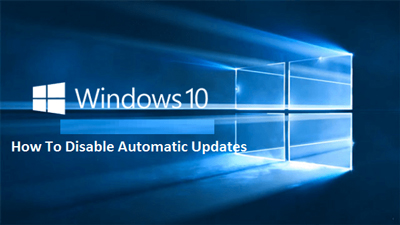
آپدیت اتوماتیک ویندوز 10
یکی از دغدغه های کاربران ویندوز 10 این است که نحوه جلوگیری از آپدیت ویندوز 10 چگونه است و چگونه می توانیم آپدیت ویندوز 10 را ببندیم.
ویندوز ۱۰ به صورتی طراحی شده که به شکل خودکار بروزرسانهای مهم و بروزرسانهای روزانه را دانلود کند. البته در بعضی مواقع حجم این بروزرسانها بسیار زیاد است و ممکن است که سرعت اینترنت شما را کم کنند یا حتی روی عملکرد سیستم عامل هم در آن زمان تاثیر بگذارند
سؤال عمده ای که برای کاربران پیش می آید اینست که چرا نمی توان مانند نسخه های قبلی ویندوز، Windows Update را به حالت دستی و یا خاموش قرار داد؟ باید گفت، این قابلیت به امنیت و تجربه کاربری مربوط می شود. هدف شرکت مایکروسافت از ارائه بسته های بروزرسانی، رفع خطاهای موجود جهت افزایش امنیت و کارایی و ارائه ویژگی های جدید برای کاربران می باشد. توصیه ما به شما این است که اگر مشکلی با مصرف بسته اینترنتی ندارید، از کار با ویندوز ۱۰ لذت ببرید، در غیر این صورت برای غیر فعال کردن آپدیت ویندوز ۱۰ با ما همراه باشید.
روش اول غیر فعال کردن آپدیت ویندوز 10 :
برای جلوگیری از آپدیت ویندوز 10 در نسخه (1803) بصورت زیر عمل کنید:
از منوی Start بر روی گزینه Settings کلیک کنید.
در صفحه ظاهر شده روی گزینه Update & Security کلیک کنید.
در صفحه ظاهر شده بر روی گزینه Advanced Options کلیک کنید.
گزینه انتخابی مربوط به Pause Updates که بر روی Off قرار دارد را به On تغییر دهید.
با انجام اینکار بمدت 35 روز مانع آپدیت شدن ویندوز خواهید شد. لازم به ذکر است برای غیر فعالسازی مجدد می بایست پس از 35 روز، سیستم عامل اقدام به آپدیت کند و پس از آن گزینه غیرفعالسازی مجددا در دسترس خواهد بود.
روش دوم غیر فعال کردن آپدیت ویندوز 10 :
در این قسمت میتوانید بروزرسان خودکار را به شکلی غیر فعال کنید که حتی سیستم، بروزرسانهای جدید را هم جستجو نکند.
برای این کار باید به قسمت Control Panel ویندوز ۱۰ بروید. بهتر است عبارت Control Panel را در قسمت جستجوی منوی استارت تایپ کنید. پس از اینکار گزینه مربوط به این قسمت به نمایش در میآید که باید روی آن کلیک کنید.
در قسمت Control Panel روی System and Security کلیک کنید.
در این قسمت هم باید روی Administrative Tools کلیک کنید.
در صفحه باز شده، تمام گزینههای موجود در Administrative Tools را مشاهده خواهید کرد. در این صفحه باید به دنبال Services باشید. وقتی که آن را پیدا کردید، روی آن دابل کلیک کنید. با وارد شدن به قسمت Services به دنبال گزینهای به نام Windows Update باشید. روی آن دابل کلیک کنید تا بتوانید به تنظیمات مخصوص این بخش وارد شوید.
قسمت Startup Type را روی Disabled قرار دهید و در قسمت Service Status روی Stop کلیک کنید. چند ثانیه طول خواهید کشید تا این سرویس به شکل کلی غیرفعال شود.
اگر در آینده نیاز داشتید که این قسمت را فعال کنید، باید تمام مراحل بالا را طی کنید و در آخر روی گزینه Start کلیک کنید. بعد از اینکار باید به قسمت Windows Update بروید. عبارت Windows Update را در محیط جستجوی منوی استارت تایپ کنید و در صفحه به نمایش در آمده باید روی Retry کلیک کنید تا سیستم عامل تمام بروزرسانها را دانلود کند.
روش سوم غیر فعال کردن آپدیت ویندوز 10 :
پنجره RUN را باز کنید. برای اینکار می توانید از شورت کات Windows key + R استفاده کنید و یا روی آیکون استارت ویندوز 10 کلیک راست کرده و گزینه RUN را بزنید.
دستور gpedit.msc را تایپ کنید و دکمه OK را کلیک کنید تا برنامه ویرایشگر Local Group Policy Editor باز شود.
مسیر زیر را در ستون سمت چپ پیدا کنید :
Computer ConfigurationAdministrative TemplatesWindows ComponentsWindows Update
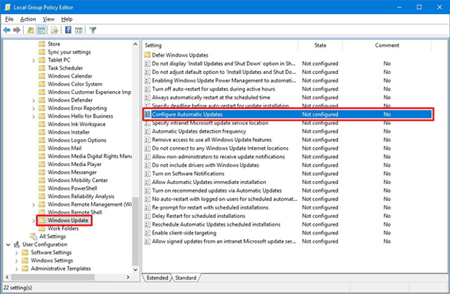
آموزش غیر فعال کردن آپدیت ویندوز 10
در ستون سمت راست و در ستون policy روی گزینه Configure Automatic Updates دابل کلیک کنید. پنجره جدیدی به نام configure automatic updates باز می شود. در این پنجره تنظیمات زیر را انجام دهید:
1- در ستون سمت چپ، گزینه Enabled را تیک بزنید تا گزینه آپدیت فعال شود.
2- در زیر Options ، چندین گزینه و شیوه برای پیکربندی آپدیت خودکار پیدا می کنید که عبارتند از:
– دانلود و نصب بعد از تایید کاربر
– دانلود و نصب بطور خودکار
– دانلود خودکار و زمانبندی نصب
– انتخاب تنظیمات توسط ادمین سیستم
گزینه ای که برای شما مناسب است را انتخاب کنید.بعد از مشخص کردن گزینه دکمه Apply و سپس دکمه OK را بزنید تا کار تمام شود.
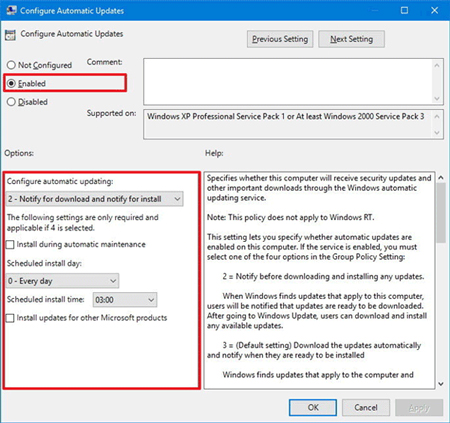
به روزرسانی خودکار ویندوز ۱۰
هر چند گزینه های مختلفی در دسترس است، اما بهترین انتخاب گزینه دوم یعنی دانلود و نصب بعد از تایید کاربر (2 – Notify for download and notify for install) است. این گزینه نه تنها به سیستم عامل اجازه نمی دهد که آپدیت ها را به طور خودکار دانلود کند و موجب صرفه جویی ترافیک و اندازه های اینترنت می شود، بلکه در زمان انتشار آپدیت های جدید متوجه خواهید شد.
روش چهارم غیر فعال کردن آپدیت ویندوز 10 :
توجه داشته باشید که این روش پیشنهاد نمی شود و صرفا برای افرادی ارائه می شود که بصورت کامل مایل به دریافت بروزرسانی های ویندوز ندارند. برای بستن آپدیت ویندوز 10 بصورت زیر اقدام نمایید:
کلید ترکیبی Win + R را در کیبورد فشار دهید.
عبارت Services.msc را در Run وارد کرده و OK کنید.
گزینه Windows Update را پیدا کرده و بر روی آن دبل کلیک کنید.
در کادر باز شده، از منوی کشویی Startup Type گزینه Disabled را انتخاب و OK کنید.
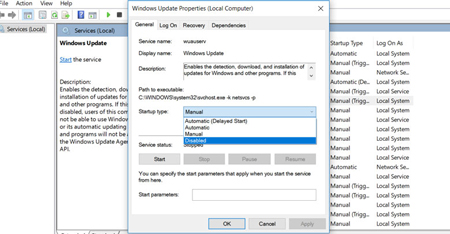
غیرفعال کردن به روزرسانی خودکار ویندوز ۱۰
امیدواریم از این مطلب بهره کافی را برده باشید ، بزودی با شما همراه خواهیم بود در یک مطلب تازه تر از دنیای کامپیوتر ، موبایل ، اینترنت
مجله اینترنتی برگک آرزوی بهترینها را برای شما دارد.





